사업자등록증 발급 어떻게 하는지 궁금하시죠?
저만 따라오세요! 꿀팁도 알려드릴게요. 끝까지 집중해주세요~!

사업자 등록증 재발급을 옛날에는 관공서에 직접 방문을 해서 신청서를 작성해야 하는 등 번거로웠지만, 요즘은 프린터만 있으면 집에서도 컴퓨터나 핸드폰으로 정부민원 포털사이트인 '홈택스' 인터넷 홈페이지에 접속해서 쉽게 출력할 수 있습니다.
사업자등록증 발급방법, 출력하는 방법, 주소 변경하는 방법에 대해서도 알아보겠습니다.
회사를 직접 운영하거나 월급을 받으면서 회사에 근무를 하다가 보면 사업자등록증을 분실해서 재발급 받아야 되는 상황들이 발생할 수 있습니다.
또, 사업자등록증에 게재된 정보가 변경되었을 때에도 재발급을 받아야 한답니다.
집에서도 인터넷으로 쉽게 발급받는 방법 바로 알려드리도록 할게요.
바쁘신분들을 위하여 발급하실 수 있게끔 준비했답니다. 시간은 돈이니까요.
사업자등록증 발급방법
일단 네이버나 다음 포털창을 통해 홈택스(www.hometax.go.kr)에 들어갑니다.

1. 홈택스 홈페이지에 접속하는데요.
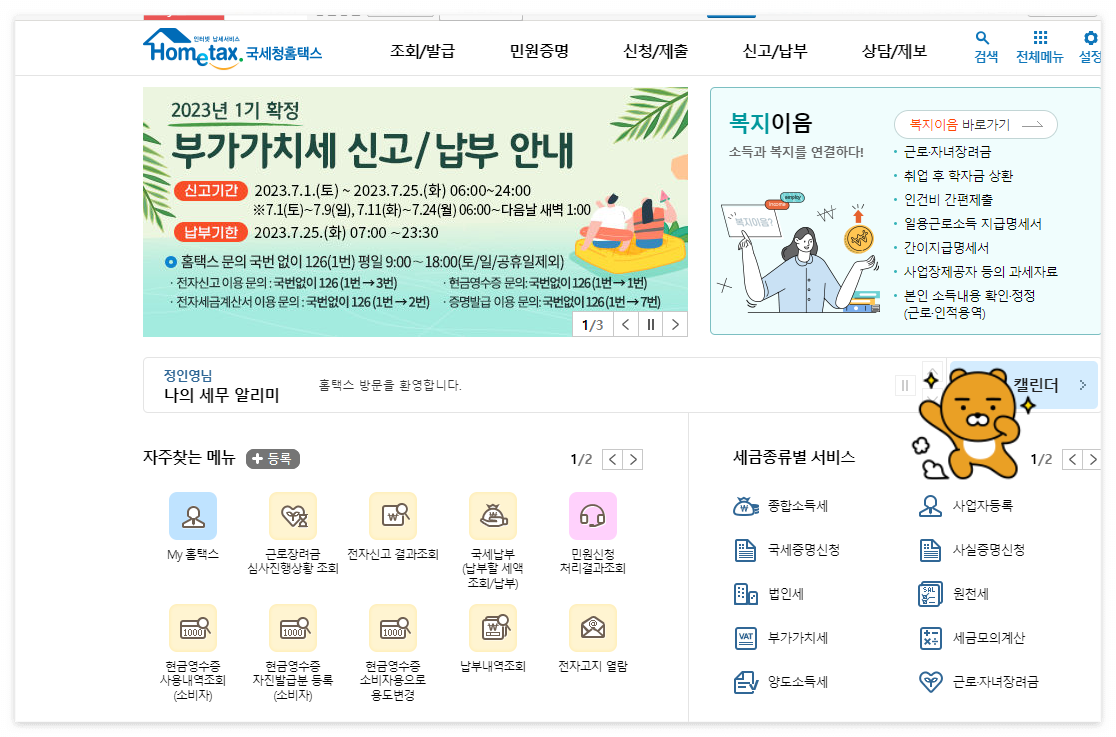
2. 홈택스에 로그인합니다.
그럼 아래쪽과 같은 화면이 나오게 되는데 여기서 본인 인증(공인·금융인증서나 간편인증 등)을 통해 로그인을 해 주셔야 하는데요. (카카오톡 간편인증 추천합니다.)

3. 신청 / 제출에서 사업자등록신청(개인)을 클릭해줘요.
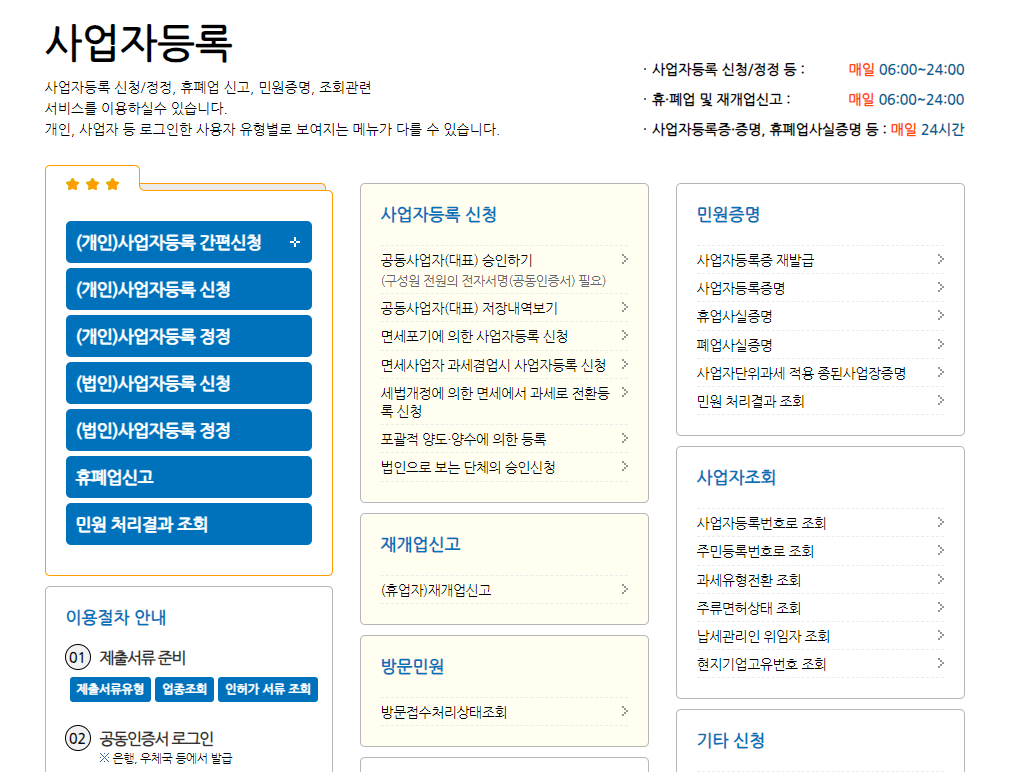
그럼 위의 사진과 같이 본격적으로 사업자 등록 절차를 진행하게 되어지는데(이때 처음 사업자등록절차를 진행하신다면 홈택스 홈페이지 내에서 제공하고 있는 여러가지의 컴퓨터 보안 프로그램을 다운로드해야지만 본격적인 사업자 등록 과정을 진행 할 수가 있게 된답니다.

4. 기본정보와 사업장(단체) 소재지의 공란을 작성하고 빨간색 별표(*)로 표기된 공란은 반드시 기재하시기 바랍니다.
국세정보문자수신동의 여부는 사업자등록증발급의 완료 유무에 관해 문자 안내를 받을 수 있어 '동의함'으로 표기하는 게 좋습니다.
사업장 소재지는 현재 사업주 본인의 전입신고 되어 있는 주소와 사업장의 주소가 동일하는 경우 '여'로 조사하고 다를 경우 사업장의 주소를 입력하면 된답니다.

5. 업종 입력/수정을 클릭합니다.
'전체 업종 내려받기'를 클릭하면 한글파일로 전체업종에 대하여 다운로드할 수 있습니다. 상세히 안내되어 있으니까 해당 업종을 찾아 입력해 주세요.

6. 검색 클릭
업종코드란, 국세청이 세원 관리를 위해 규칙에 따라 업종마다 부여된 번호
업종 : 업태+종목으로 구성되어지며, 통계청의 한국표준사업분류표에 의하여 분류
업태 : 하려는 사업의 범위로서 판매 '방법'에 따라 분류한 것
종목 : '무엇'을 판매하는가에 따라 분류한 것으로서 업태 중에서 세분화되어있는 사업의 종류(세분류)
7. 업종코드를 입력하고 조회하기 버튼을 클릭하시기 바랍니다.
8. 선택한 업종이 맞는지 확인 후 등록하기 -업종 등록을 입력하시면 됩니다.
9. 개업일자와 임대차 내역을 입력하시기 바랍니다.

10. 사업자 유형 선택에서는 일반사업자와 간이사업자 중 유리한 것으로 선택하시면 되는데 처음 사업자등록을 하시는 분이라면 간이를 선택하시는게 좋습니다. 간이 사업자가 부가세 절세 효과가 좋기 때문인데요.
간이로 우선 시작을 하고 나중에 매출이 오르면 일반과세자로 스스로 알아서 변경된답니다.

11. 맨 하단의 저장 후 다음 버튼을 클릭하면 서류를 제출하는 화면이 나오는데 관련되는 서류들만 내주면 등록이 완료된답니다.


사업장을 임차한 경우에는 임대차 계약서를 넣어주면 된답니다.
12. 2~3일 후 사업자등록증이 발급되었다고 문자가 오는데 세무서에서 직접 수령도 가능하고 홈택스에서 출력도 가능한데요.
사업자 등록증 발급/출력
사업자등록증 발급/출력 : 홈택스 - 민원증명 - 사업자등록증명(클릭) - 사업자번호 발급신청하기(클릭) - 열람 or 출력
사업자 등록증 주소 변경
사업자등록증 주소변경 : 홈택스 - 신청/제출 - 사업자등록정정(개인) - 조회하기 - 정정할 사항 선택 - 다음 - [바뀌는 주소로 정보수정] - 동의함 - 저장 후 다음






간이과세자 VS 일반과세자
많은 분들이 가장 헷갈려하시는게 이 사업장 유형인데,
우선 사업자등록은 사업의 가지 수에 따라 면세사업자와 과세사업자로 나뉘게 된답니다.
저같은 경우에는 1인 콘텐츠창작자의 경우 면세로 가능하겠지만, 전자상거래의 경우에는 과세사업자에 포함되니까 본인에게 맞는 과세유형을 선택하면 되겠네요.
과세사업자를 좀 더 구체적으로, 자세히보면 공급대가에 따라 간이과세자와 일반과세자로 구별 가능한데요.
간이과세자에 들어맞는 경우는 다음 내용과 같으니까 참고 해주시기 바랍니다.






간이과세자: 연간 공급대가 예상액이 8,000만원 미만인 개인사업자다만 아래 사업자는 연간 공급대가 예상액이 8,000만원 미만이라도 간이과세를 적용받을 수 없어요. 광업, 제조업(과자점,떡방앗간,양복.양장.양화점은 가능)
도매업(소매업 겸업시 도.소매업 전체포함). 부동산매매업 시 이상 지역의 과세유흥장소 전문직 사업자(변호사,변리사,법무사,공인회계사, 세무사,손해사정인업, 통관업,공인노무사업,약사,한약사업 등을 포함)
국세청장이 정한 간이과세 배제기준에 공통되는 사업자 현재 일반과세자로 사업을 하고 있는 자가 새로이 사업자등록을 낸 경우(다만, 개인택시,이.미용업은 간이과세 적용가능) 일반과세자로부터 포괄양수 받은 사업일 경우
위의 경우에 해당되지 않다고 하면? 일반과세자로 등록하면 된답니다. 생각보다 간단하죠?






사업자등록증 발급시 주의할 점
필요한 정보까지 기재해서 등록신청 버튼을 누르면 사업자등록증 발급 신청 완료입니다.
향후에는 필요에 따라 세무서에서 유선전화가 오는데 질문하는 몇가지에 답변만 해주면 되고, 가끔 연락없이 바로 등록완료될 수도 있으니 참고하시면 좋겠네요.
근본적으로 사업자등록은 사업장마다 해야 하고, 사업개시 전 또는 사업을 시작한 시간이 흐름에 따라 20일 이내에 구비서류를 준비하여 관할세무서나 가까운 세무서 민원봉사실로 신청하여야 하지만 홈텍스에 가입되어 있는 경우, 공인인증서가 있으면 세무서에 방문하지 않고 인터넷을 거쳐서 사업자등록 신청 및 구비서류 전자제출이 가능하다는게 너무 좋네요.






사업자 등록이 마무리하면 사업자등록증 발급도 인터넷으로 바로 가능하니 참 편리한 세상인 게 확실합니다.
사실 위의 방법으로 사업자 등록 신청을 하시게 되면 길어야 5~10분이면 집에서 편리하게 사업자등록증 발급을 받을 수 있으니까 사업자등록증 발급받는 것을 부담스럽게 여기실 필요 없을 것 같습니다.
번거롭게 시간 허비 하시지 말고 모든 분들이 편리하게 사업자등록받으시기 바라겠습니다.
하나라도 더 알면 조금이라도 나에게 도움을 주는 것들이 많은 세상인 것 같습니다.
여기까지 사업자등록 발급방법에 관해서 알아봤더니요. 위의 내용을 통해 모두 사업자등록증 발급 쉽고 이용하기 쉽게 받으시고 제 글 읽으신 모든분들이 사업 번창하시기 바래봅니다. 읽어주셔서 감사합니다.
개 꿈해몽 완전 분석해드려요!
안녕하세요! 오늘은 개 꿈해몽에 대해 이야기해보려고 합니다. 꿈은 우리의 무의식적인 세계와 연결되어 있으며, 강아지나 개가 꿈에 등장한다면 어떤 의미가 있을까요? 개는 사랑과 충성, 친절
rich707.leve-rich.com
용 꿈해몽 진짜 여기에 다 있다고?!
여러분 안녕하세요! 오늘은 꿈과 관련된 주제로 용 꿈 해몽에 대해 이야기해보려 합니다. 꿈 해몽은 우리가 꿈 속에서 본 상황이나 상징들을 해석하여 의미를 알아보는 것인데, 일상생활에서 용
rich707.leve-rich.com
현대카드 결제일별 사용기간 모르면 진짜 손해봅니다!
현대카드 결제일별 사용기간 궁금하신가요? 여러분은 신용카드 결제일을 며칠로 설정하셨나요? 보통 월급날에 맞춰 정하시는 분들이 많으실 텐데요. 이러한 방식으로 결제하신다면 카드사의
rich707.leve-rich.com
'건강생활정보' 카테고리의 다른 글
| 카카오택시 사용법 이렇게 간단할 수 있구나! (0) | 2023.07.08 |
|---|---|
| 수박껍질 분리수거 제대로 안하면 과태료 10만원?! (0) | 2023.07.07 |
| 최종학력증명서 발급방법 이렇게 쉽다고? (0) | 2023.07.06 |
| 현대카드 결제일별 사용기간 모르면 진짜 손해봅니다! (0) | 2023.07.05 |
| 구내염 빨리 낫는법 (0) | 2023.07.05 |


댓글